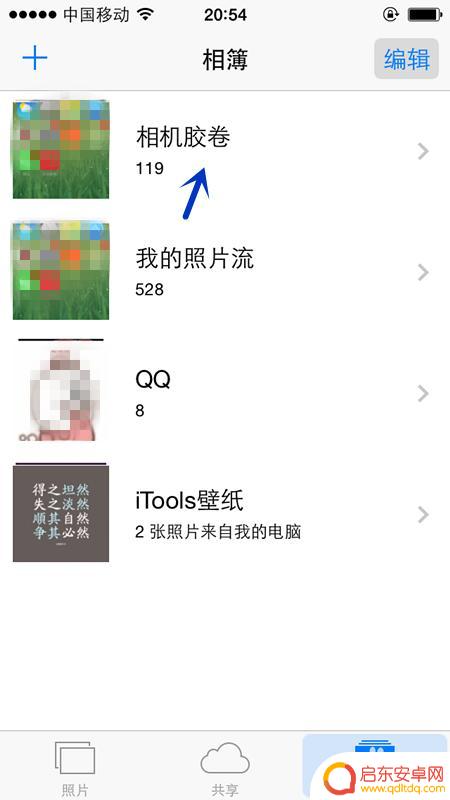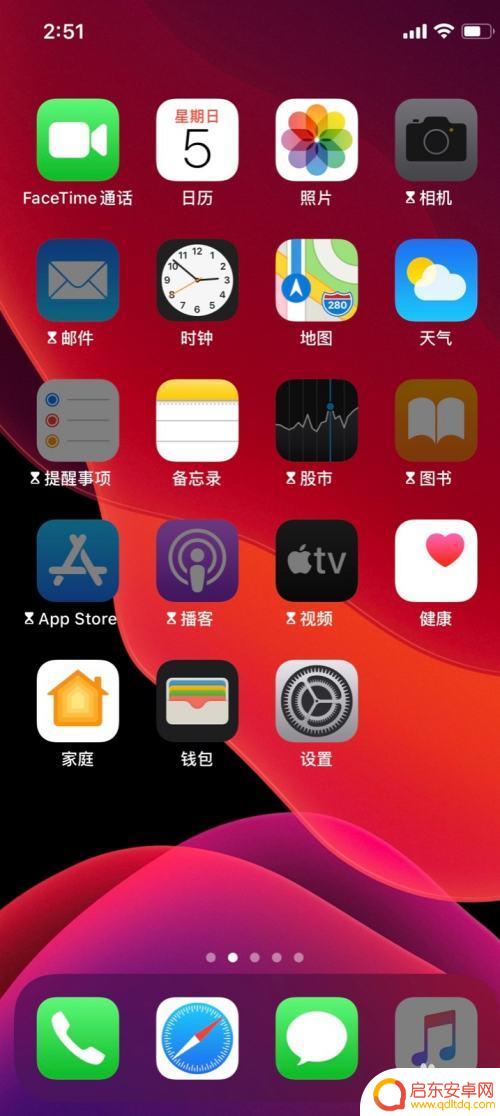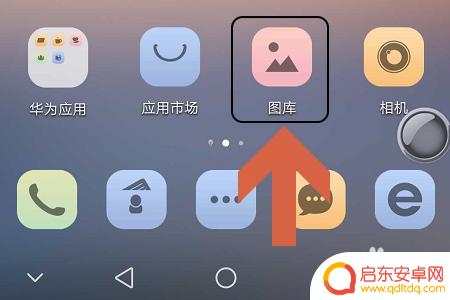苹果13手机如何编辑图片 在苹果手机上怎么调整图片的尺寸
苹果13手机作为一款强大的智能手机,不仅在性能和拍照方面给人留下了深刻的印象,而且在图片编辑功能上也表现出色,对于那些热衷于美化照片的用户来说,苹果13手机提供了多种编辑工具,其中之一就是调整图片的尺寸。通过简单的操作,用户可以轻松地改变图片的大小,使其适应不同的用途和平台需求。无论是在社交媒体上分享照片,还是在打印照片时需要调整尺寸,苹果13手机都能够满足用户的需求。让我们一起来探索一下,在苹果13手机上如何调整图片的尺寸吧!
在苹果手机上怎么调整图片的尺寸
操作方法:
1.先解锁手机进入苹果手机主界面,在界面找到“照片”点击进入。

2.进入“照片”界面,选取需要编辑的图片。点击图片。
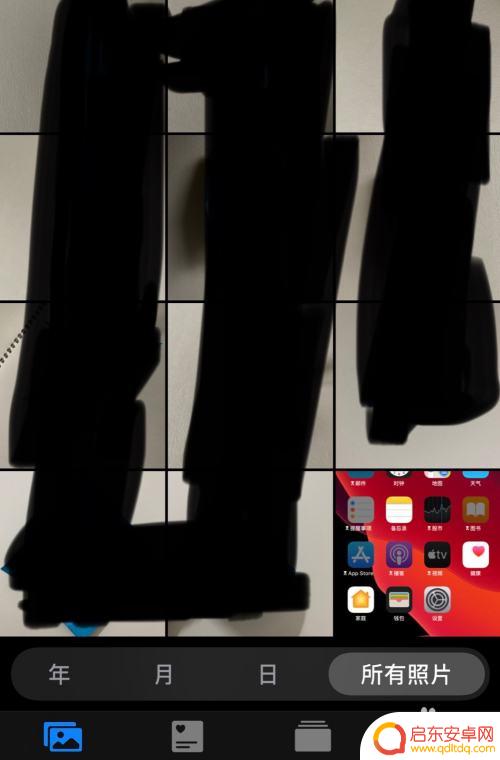
3.点击图片进入界面,点击界面右上角“编辑”进入。
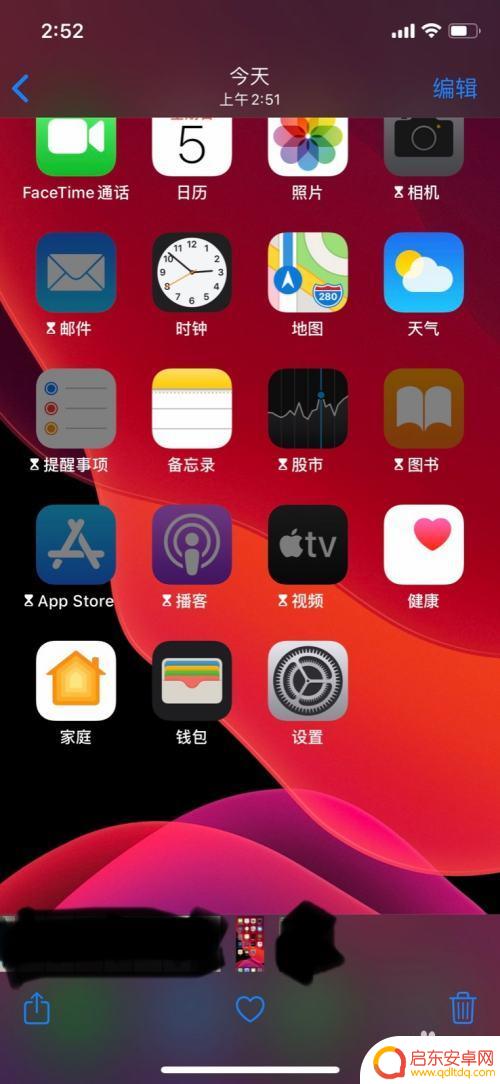
4.进入“编辑”界面,点击低栏裁剪图标进入界面。
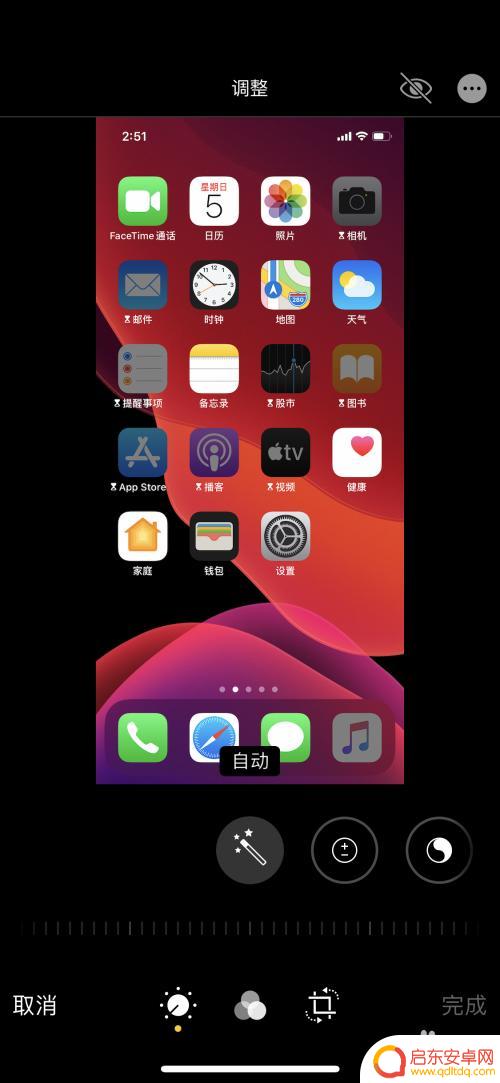
5.进入界面后,点击右上角的类似“保存”的图标进入界面。
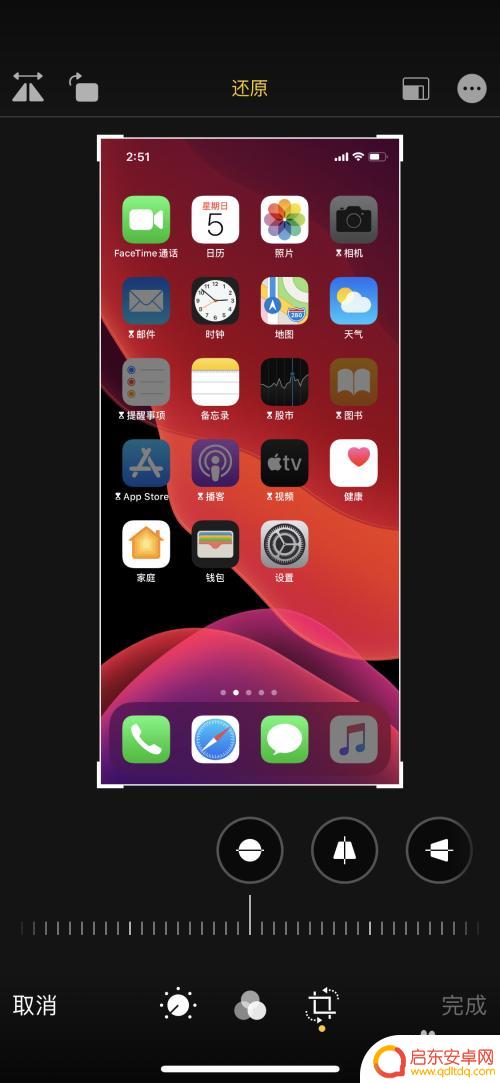
6.进入界面后,根据界面的显示选择需要更改的尺寸。
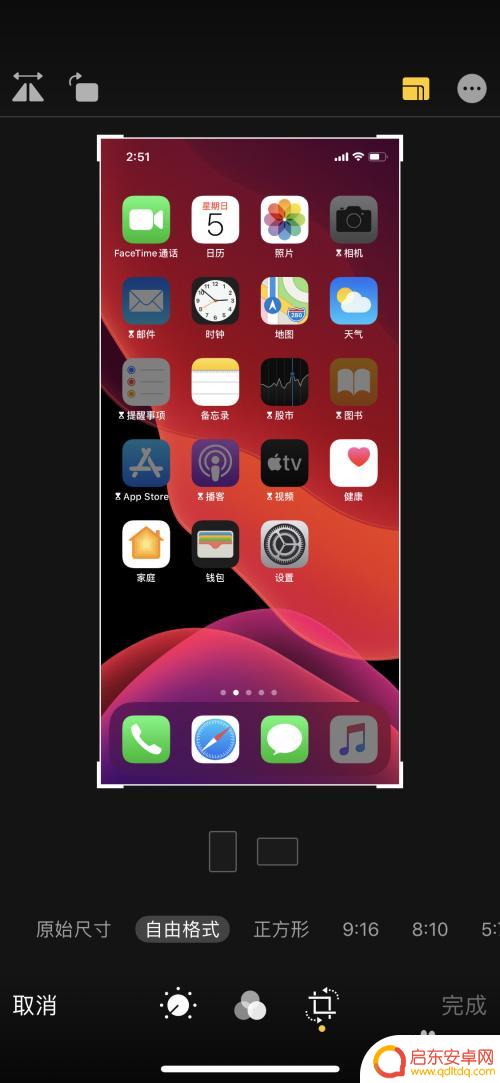
7.选择需要更改的尺寸后点击右下角的“完成”。
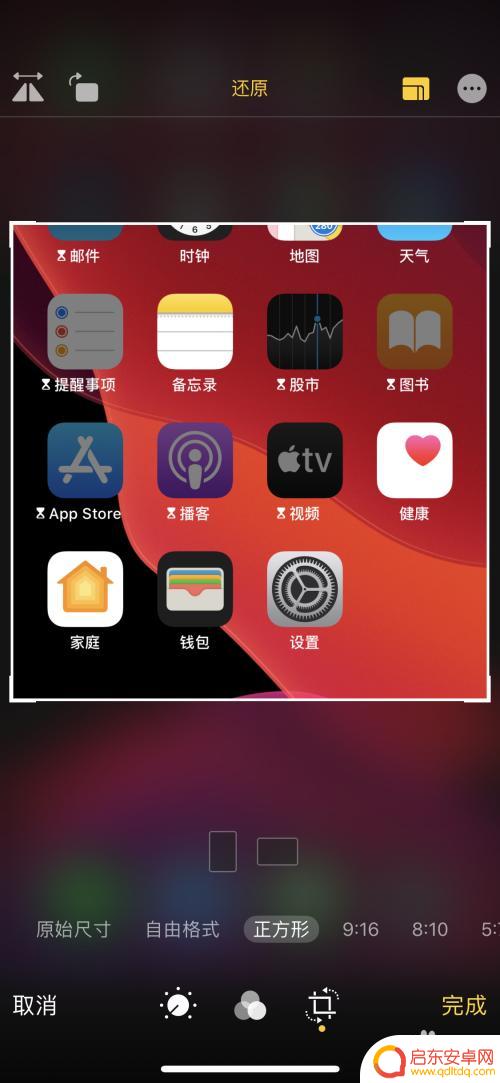
8.点击“完成”退出,图片以调整后的尺寸保存图片。
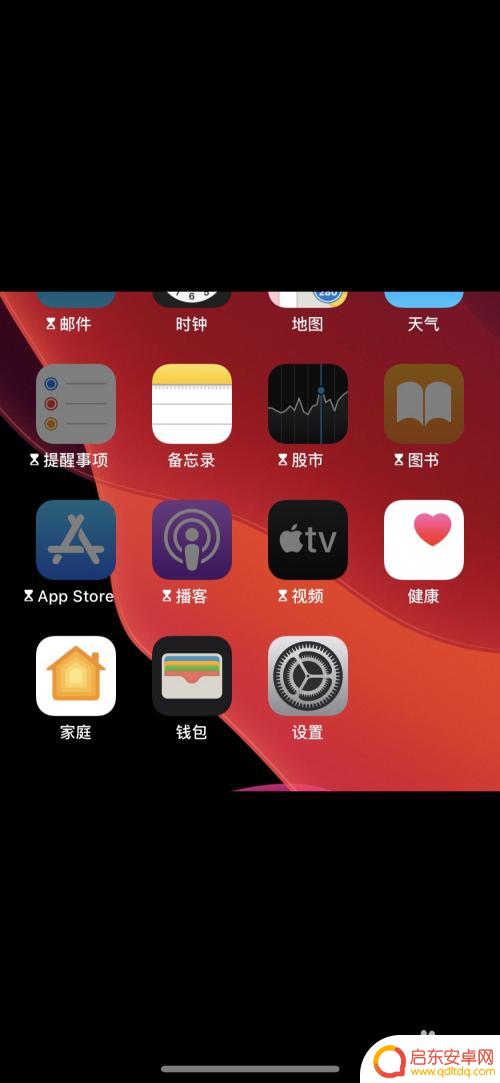
以上是关于如何在苹果13手机上编辑图片的全部内容,如果有任何不明白的地方,您可以根据小编的方法进行操作,希望对大家有所帮助。
相关教程
-
苹果手机怎么样编辑图片 iPhone怎么裁剪照片
iPhone手机作为一款智能手机,拥有强大的图片编辑功能,让用户能够轻松地对照片进行裁剪、修饰和调整,无论是想要将照片的尺寸调整到特定比例,还是想要增强照片的色彩和对比度,iP...
-
联想手机如何编辑图片尺寸 在手机上改变照片尺寸大小的方法
在日常生活中,我们经常需要对手机拍摄的照片进行编辑,其中改变照片尺寸大小是一个常见的需求,联想手机提供了多种编辑工具,让用户可以轻松调整照片的尺寸大小。通过简单的操作,你可以快...
-
怎么手机编辑照片大小 如何在手机上缩放图片尺寸大小
在如今的手机时代,拍照已经成为我们生活中不可或缺的一部分,有时候我们拍摄的照片可能不符合我们的要求,需要进行一定的编辑来调整大小和尺寸。如何在手机上编辑照片的大小呢?通过简单的...
-
苹果手机如何编辑图片长宽 苹果手机怎么改变图片的尺寸
在日常生活中,我们经常会需要编辑图片的大小和尺寸以适应不同的需求,对于苹果手机用户来说,编辑图片的长宽其实是非常简单的。只需打开图片,点击编辑按钮,然后选择裁剪功能,在弹出的界...
-
手机如何裁剪图片大小 手机图片尺寸调整技巧
在日常生活中,我们经常需要用手机拍摄照片,并且需要对这些照片进行裁剪和调整尺寸,许多人并不清楚如何使用手机来裁剪图片大小和调整尺寸。在这篇文章中我们将介绍一些手机图片尺寸调整的...
-
苹果手机怎么调高图片 iPhone手机照片尺寸怎么调整
苹果手机作为一款备受欢迎的智能手机,其拍摄的照片质量常常令人惊叹,有时候我们可能会遇到需要调整照片尺寸的情况,比如在上传社交媒体或者发送邮件时。苹果手机怎么调高图片的尺寸呢?如...
-
手机access怎么使用 手机怎么使用access
随着科技的不断发展,手机已经成为我们日常生活中必不可少的一部分,而手机access作为一种便捷的工具,更是受到了越来越多人的青睐。手机access怎么使用呢?如何让我们的手机更...
-
手机如何接上蓝牙耳机 蓝牙耳机与手机配对步骤
随着技术的不断升级,蓝牙耳机已经成为了我们生活中不可或缺的配件之一,对于初次使用蓝牙耳机的人来说,如何将蓝牙耳机与手机配对成了一个让人头疼的问题。事实上只要按照简单的步骤进行操...
-
华为手机小灯泡怎么关闭 华为手机桌面滑动时的灯泡怎么关掉
华为手机的小灯泡功能是一项非常实用的功能,它可以在我们使用手机时提供方便,在一些场景下,比如我们在晚上使用手机时,小灯泡可能会对我们的视觉造成一定的干扰。如何关闭华为手机的小灯...
-
苹果手机微信按住怎么设置 苹果手机微信语音话没说完就发出怎么办
在使用苹果手机微信时,有时候我们可能会遇到一些问题,比如在语音聊天时话没说完就不小心发出去了,这时候该怎么办呢?苹果手机微信提供了很方便的设置功能,可以帮助我们解决这个问题,下...